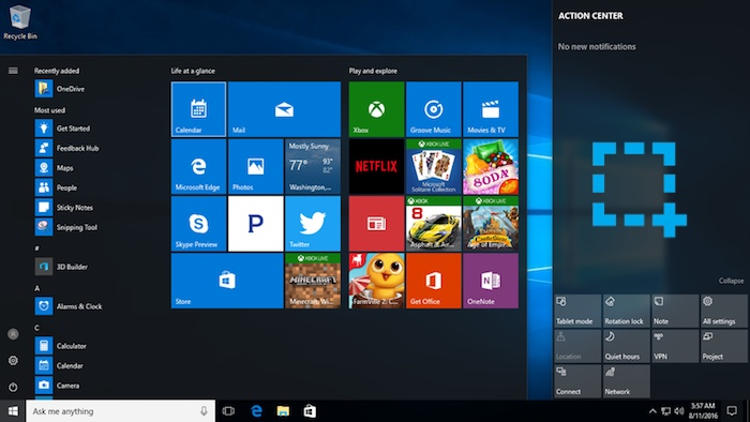
Kemampuan untuk mengambil screenshot atau tangkapan layar tersedia di hampir semua platform OS modern, tidak terkecuali Windows.
Di Windows sendiri, dikenal berbagai macam perintah untuk mengambil screenshot. Mulai dari kombinasi tombol Win + PrtScn, Alt + PrtScn dan lain sebagainya.
Bagi Anda yang belum tahu, Windows secara default menyimpan hasil tangkapan layar di folder Pictures. Tapi mungkin Anda ingin mengatur sendiri di mana akan menyimpannya.
Kabar baiknya, di Windows 8, 8.1 atau Windows 10, Anda dapat mengubah lokasi hasil screenshot ini dengan sangat mudah.
Simak panduan lengkapnya di bawah ini.
Cara Ubah Lokasi Folder Screenshot di Windows 10
- Pertama, buat folder baru di mana saja untuk menyimpan hasil screenshot.
- Sekarang masuk folder Pictures > Screenshots. Seperti yang saya jelaskan di atas, Windows secara default akan menyimpan hasil screenshot ini di folder Pictures. Jadi, jika Anda tidak menemukannya di folder tersebut berarti sudah pernah diubah sebelumnya.
- Di dalam folder Screenshots, klik kanan dan pilih Properties.
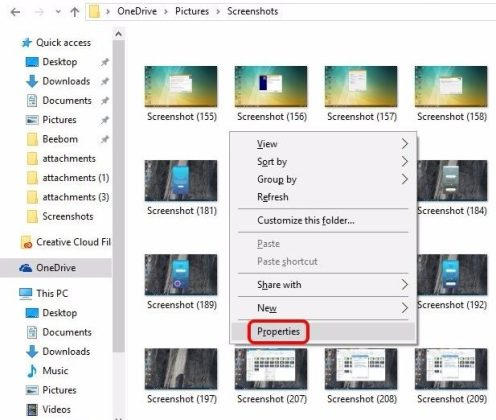
- Buka tab Location lalu klik tombol Move.
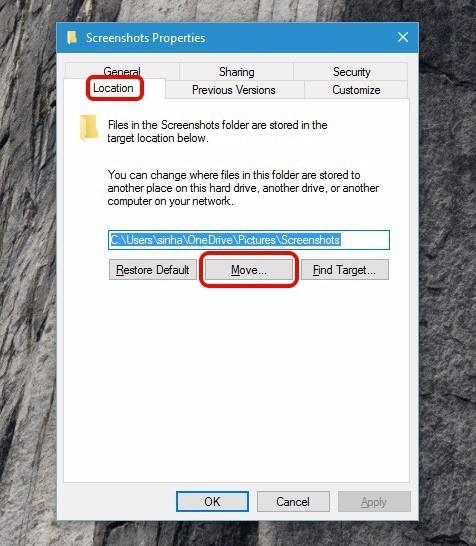
- Selanjutnya, pilih folder yang Anda buat di langkah 1 tadi sebagai lokasi baru untuk menyimpan hasil screenshots lalu tekan Select Folder.
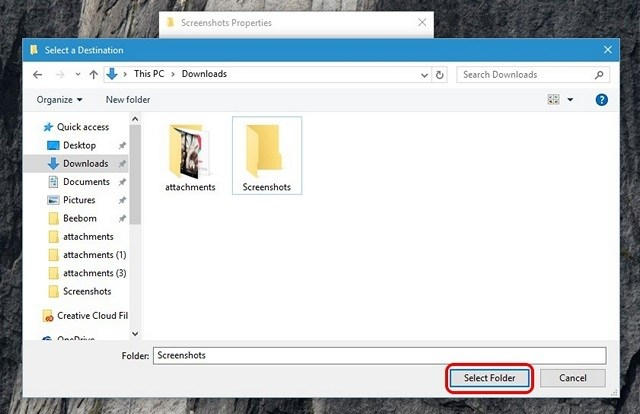
- Jika sudah, akan muncul kotak konfirmasi, tekan saja Yes.
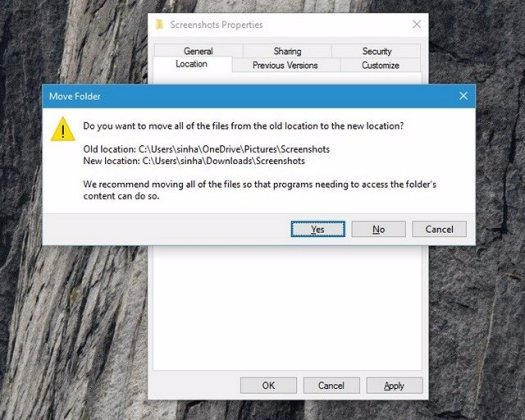
Selesai! Sekarang, setiap screenshot otomatis akan disimpan di lokasi baru yang Anda atur di atas.
Jika Anda ingin mengembalikannya ke lokasi default, dalam hal ini folder Pictures > Screenshots ulangi langkah 2-4 dan pada langkah 4 tekan tombol Restore Default.
Image credit: beebom.com